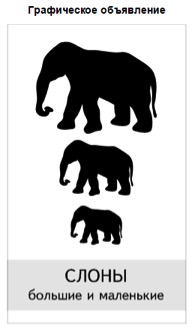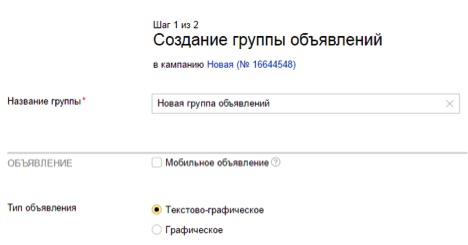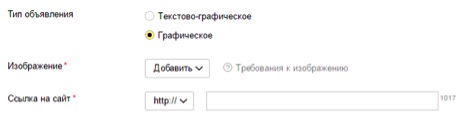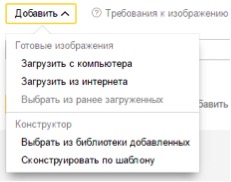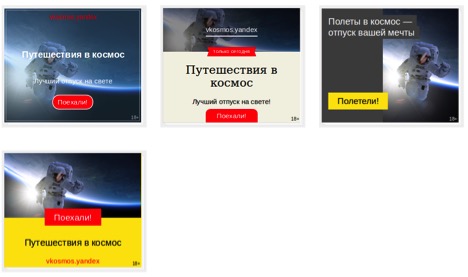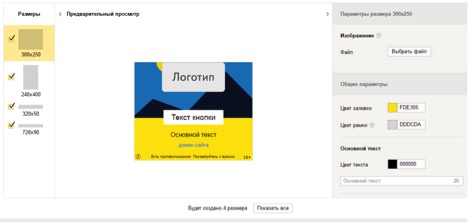Как настроить графические объявления в Яндекс Директ — пошаговая инструкция
Здравствуйте! На связи Владислав Никитин. В данной статье хочу рассказать про настройку нового, недавно запущенного в Яндекс Директе формата объявлений, а именно про графические объявления. Теперь в сетях можно настраивать баннеры (как обычные, так и анимационные) и показывать их на большом количестве сайтов рекламной сети Яндекса. Вообще у Яндекса для баннерной рекламы есть отдельный сервис «Баян», но тут именно речь про графические объявления в Яндекс Директе.
Содержание
Форматы рекламных объявлений
Раньше в Яндекс Директе были доступны только текстово-графические объявления. Выглядят они примерно так:
Сейчас в РСЯ ввели новый формат – графические объявления. По сути, это обычные баннеры.
Такие объявления более заметны, чем обычные объявления с изображениями. Но стоит отметить, что цена клика по таким объявлениям обычно выше, чем у обычных. Но трафика с них меньше, так как не на всех сайтах имеются такие рекламные блоки.
Как создать графическое объявление в Яндекс Директ
Уже была подробная статья о том, как настроить Яндекс Директ, поэтому перейду сразу к сути дела. Под эти баннеры вы можете создать как отдельные рекламные кампании, так и сделать в текущей рекламной кампании РСЯ. Это уже на ваше усмотрение.
Итак, переходите на страницу создания объявления. По умолчанию будет стоять отметка у типа объявления «Текстово-графическое». Вам надо выбрать «Графическое».
Появится следующая структура объявления:
Чтобы добавить картинку, нажимаете «Добавить». В открывшемся окошке выбираете нужный пункт:
- Загрузить с компьютера – если вы скачали картинку из интернета либо сделали ее в фотошопе;
- Загрузить из интернета – здесь картинка добавляется по указанной ссылке;
- Выбрать из ранее загруженных – в случае если вы уже загружали картинки, то они будут в базе;
- Выбрать из библиотеки – если вы пользовались конструктором, то там будут сохранены добавленные картинки;
- Сконструировать по шаблону – создание баннера с нуля.
Работа с изображениями
Когда только запустился этот формат объявлений, приходилось создавать баннеры либо через онлайн сервисы, либо через фотошоп и потом их загружать в рекламные кампании. Но совсем недавно Яндекс запустил конструктор графических объявлений и теперь можно быстро создать баннеры.
Прежде чем загружать или создавать объявление, изучите требования, так как графические объявления модерацию проходят очень долго, поэтому лучше с первого раза сделать нужный формат объявления.
Изображение, загруженное с компьютера или из интернета, должно соответствовать следующим техническим требованиям:
- максимальный объем файла — 120 КБ;
- формат файла — JPG, PNG или GIF;
- размер в пикселях — 240×400, 300×250, 300×500, 300×600, 336×280, 640×100, 640×200, 640×960, 728×90, 960×640, 970×250.
В конструкторе изображение автоматически создается в соответствии с техническими требованиями.
Также у графических объявлениях должно быть:
- логотип или название компании — если лого плохо читается, то лучше пишите название компании;
- возрастные ограничения — обязательно надо указывать ограничения по возрасту: 0+, 6+,12+, 16+, 18+;
- Изображение должно иметь рамку и непрозрачный фон -цвет рамки вокруг изображения не должен совпадать с цветом фона;
- кнопка CTA – должен быть четкий призыв к действию «купить», «узнать», «подробнее» и так далее.
В анимации GIF-изображения нельзя использовать резко перемещающиеся и мелькающие графические элементы, мигающий фон. Время переключения между кадрами должно быть достаточным для прочтения всего показанного текста.
Если вы решили создавать баннеры через Яндекс Директ, то Яндекс предоставляет 4 шаблона. Выбирайте любой из них и переходите к правкам.
В конструкторе автоматически будет создано сразу 4 формата объявлений: 240×400, 300×250, 320×50, 728×90. Это самые распространенные форматы. Их будет достаточно, чтобы был трафик с баннеров.
Конструктор очень простой, поэтому сложностей возникнуть не должно. Подгружаете фоновую картинку, логотип, меняете фон и текст и сохраняете объявление.
Заключение
После этого завершаете процедуру создания графического объявления и отправляете его на модерацию. Если все сделали согласно требованиям, то модерация одобрит ваши объявления.
В целом, это все по созданию графических объявления в Яндекс Директе.
Если возникли вопросы, задавайте их в комментариях.